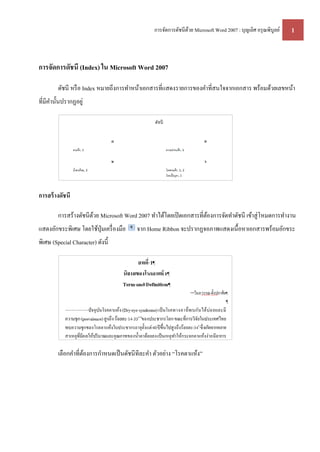Weitere ähnliche Inhalte
Ähnlich wie word-2007-index (20)
Mehr von Boonlert Aroonpiboon (20)
word-2007-index
- 1. การจัดการดัชนีดวย Microsoft Word 2007 : บุญเลิศ อรุ ณพิบูลย์
้ 1
การจัดการดัชนี (Index) ใน Microsoft Word 2007
ดัชนี หรื อ Index หมายถึงการทาหน้าเอกสารที่แสดงรายการของคาที่สนใจจากเอกสาร พร้อมด้วยเลขหน้า
ที่มีคานั้นปรากฏอยู่
การสร้ างดัชนี
การสร้างดัชนีดวย Microsoft Word 2007 ทาได้โดยเปิ ดเอกสารที่ตองการจัดทาดัชนี เข้าสู่ โหมดการทางาน
้ ้
แสดงอักขระพิเศษ โดยใช้ปุ่มเครื่ องมือ จาก Home Ribbon จะปรากฏจอภาพแสดงเนื้อหาเอกสารพร้อมอักขระ
พิเศษ (Special Character) ดังนี้
เลือกคาที่ตองการกาหนดเป็ นดัชนีทีละคา ตัวอย่าง “โรคตาแห้ง”
้
- 2. การจัดการดัชนีดวย Microsoft Word 2007 : บุญเลิศ อรุ ณพิบูลย์
้ 2
คลิก Reference Ribbon จากนั้นคลิกปุ่ ม ปรากฏจอภาพ Mark Index Entry ดังนี้
ในจอภาพ Mark Index Entry โปรแกรมจะแสดงคาที่ระบุเป็ นดัชนีในรายการ Main entry และเลือกตัวเลือก
ั ั
Current page จากรายการ Options คลิกปุ่ ม Mark เพื่อใส่ ฟิลด์ดชนีให้กบคาที่เลือก โดยฟิ ลด์ดชนีจะแสดงดังนี้
ั
ทาซ้ ากับคาอื่นๆ ที่ตองการ โดยยกเว้นการทาซ้ าคาเดิมในหน้าเดิม และกรณี ที่ตองการทากาหนดัชนีให้
้ ้
คาเดิมในหน้าอื่นๆ สามารถใช้ความสามารถสื บค้น (Find) ค้นหาคาจากหน้าและตาแหล่งที่ตองการก่อนใช้คาสั่ง
้
กาหนดดัชนี
- 3. การจัดการดัชนีดวย Microsoft Word 2007 : บุญเลิศ อรุ ณพิบูลย์
้ 3
การทารายการดัชนี
เมื่อกาหนดดัชนีได้ครบตามต้องการ ก็จะเข้าสู่ การทารายการดัชนี โดยเลื่อนเคอร์ เซอร์ ไปยังหน้าที่ตองการ
้
สร้างรายการดัชนี คลิก References Ribbon คลิกปุ่ มเครื่ องมือ Insert Index ปรากฏจอภาพ Index ดังนี้
ในจอภาพ Index ให้เลือกแท็บ Index และรู ปแบบจากรายการ Formats เมื่อคลิกปุ่ ม OK จะปรากฏ
รายการดัชนี ดังนี้
- 4. การจัดการดัชนีดวย Microsoft Word 2007 : บุญเลิศ อรุ ณพิบูลย์
้ 4
การลบฟิ ลด์ ดัชนีท้งหมดในเอกสาร
ั
กรณี ที่สร้างดัชนีในเอกสาร แล้วต้องการลบดัชนีออกทั้งหมด
ใน Home Ribbon ให้คลิกปุ่ มเครื่ องมือ Replace จะปรากฏจอภาพ Find and Replace ดังนี้
คลิกปุ่ ม More >> จากจอภาพ Find and Replace จะปรากฏส่ วนขยายของจอภาพ ดังนี้
- 5. การจัดการดัชนีดวย Microsoft Word 2007 : บุญเลิศ อรุ ณพิบูลย์
้ 5
ถัดไปจะเป็ นการระบุคาค้นในรายการ Find what: คลิกปุ่ ม Special เลือกตัวเลือก Field จะปรากฏ ^d
ในรายการ Find what อันเป็ นอักขระพิเศษแทนฟิ ลด์
จากนั้นป้ อนชื่อฟิ ลด์ดชนี คือ XE โดยพิมพ์ช่องว่างระหว่าง ^d และ XE และรายการ Replace with: ไม่ตอง
ั ้
ป้ อนค่าใดๆ
คลิกปุ่ ม Replace all โปรแกรมจะค้นหาฟิ ลด์ดชนีพร้อมลบออกทั้งเอกสาร
ั
ขอขอบคุณเอกสารตัวอย่างจากห้องสมุดนงเยาว์ ชัยเสรี (คณะแพทยศาสตร์ มธ.)